如何加快您的 Web 浏览器并防止其变慢
已发表: 2021-04-07网络浏览器是现代设备(智能手机、电脑、电视等)不可或缺的一部分,因为它们可以让您连接到互联网并进行各种活动——无论是休闲活动还是与工作相关的活动。 Web 浏览器有多种选择,每一种都承诺提供比其他更好的功能和性能。 但是,所有这些都保持不变的是,随着时间的流逝,它们通常会屈服于较慢和迟缓的性能。
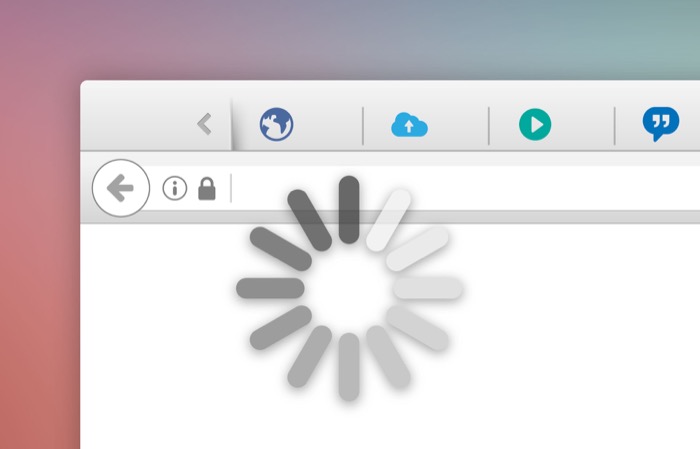
一般来说,网络浏览器性能下降的原因有很多。 无论您使用哪种浏览器——Brave、Google Chrome、Firefox、Edge、Safari 等——它最终都会随着时间的推移而变慢。 好消息是,您可以避免浏览器出现此类问题,这里有一份指南可以帮助您解决这些问题。
目录
是什么导致网络浏览器变慢?
正如我们已经提到的,有多种原因会导致浏览器随着时间的推移而变慢。 其中一些原因包括:
- 大量打开的浏览器选项卡(和窗口)
- 太多未使用的浏览器扩展(和附加组件)
- 过大的临时 Internet 文件(cookie 和缓存数据)
- 浏览器版本过时
如何加速网络浏览器?
既然您知道是什么导致浏览器变慢,那么您可以遵循以下所有不同的修复程序来加快您的网络浏览器并改善您的浏览体验。 这些修复适用于所有浏览器,我们将在下面列出每个浏览器的具体步骤。
1.关闭标签和窗口
正如我们前面提到的,导致 Web 浏览器速度变慢的重要因素之一是同时打开了太多的选项卡(和窗口)。 本质上发生的是,我们经常打开大量浏览器选项卡在互联网上查找内容,却没有意识到我们已经积累了一堆未使用的选项卡,这最终会占用设备内存。
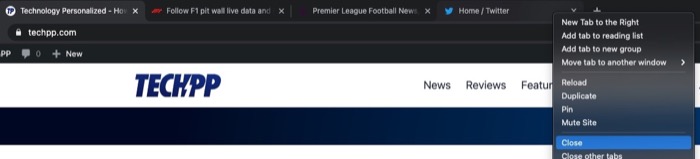
为了解决这个问题,您可以关闭浏览器上未使用的选项卡(或窗口)或使用浏览器扩展程序来关闭未使用的选项卡。 如果您选择后一种方法,您可以使用的一些选项卡管理实用程序包括 Tab Suspender、Tabby 和 Workona 等。
2.清除浏览器缓存和Cookie
当您上网和访问网站时,您的浏览器会在后台收集缓存和 cookie。 从长远来看,浏览器缓存(或缓存)用于减少页面加载时间,而 cookie 是临时的,并在浏览会话期间存储您的偏好。 尽管具有服务优势,但这些文件有时会导致您的浏览器运行缓慢。 因此,需要定期清除它们。
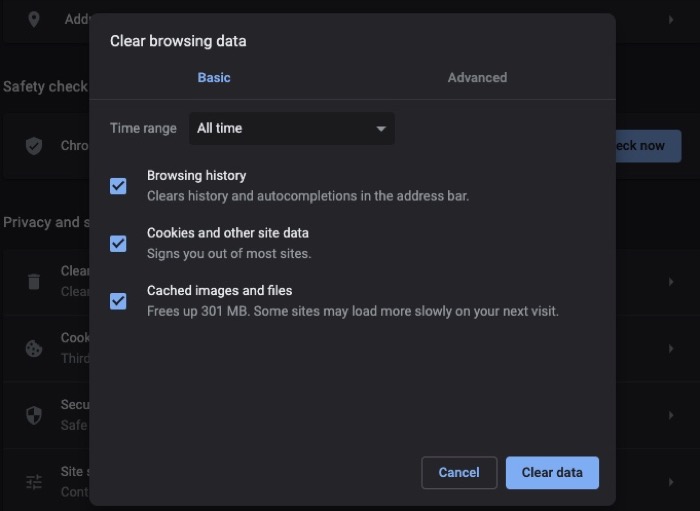
- 勇敢:单击汉堡菜单 >设置。 点击左侧边栏中的其他设置,然后选择隐私和安全。 从右侧,单击清除浏览数据并标记针对 cookie 和缓存的复选框。 点击清除数据按钮。
- Chrome :单击省略号菜单 >设置。 从左侧边栏中选择隐私和安全,然后单击清除浏览数据。 选中 cookie 和缓存的复选框,然后点击清除数据按钮。
- 边缘:单击省略号菜单 >设置。 从左侧边栏中选择隐私、搜索和服务,然后单击右侧的选择要清除的内容。 标记 cookie 和缓存旁边的复选框,然后点击立即清除按钮。
- Firefox :单击汉堡菜单 >首选项。 从左侧边栏中选择隐私和安全,然后向下滚动到右侧的 Cookie 和站点数据。 单击清除数据并选中 cookie 和缓存旁边的复选框。 点击清除按钮。
- Safari :单击 Safari(从菜单栏)> Preferences 。 转到隐私选项卡,然后单击管理网站数据按钮。 点击Remove All按钮,然后点击Done 。
3.删除未使用的浏览器扩展
尽管浏览器扩展通过提供便利性和功能性来增强浏览,但它们以臭名昭著而闻名,并且有时会表现出奇怪的行为。 不仅如此,这些扩展也可能是恶意的,在这种情况下,它们会窥探或收集您的个人信息。

正是出于这个原因,您应该密切关注浏览器已安装的扩展程序(和附加组件)。 如果出现可疑情况,请确保删除(移除)相关扩展程序并重置您的浏览器。 这同样适用于我们浏览器中未使用的扩展,它们已经存在了很长时间,占用了资源。
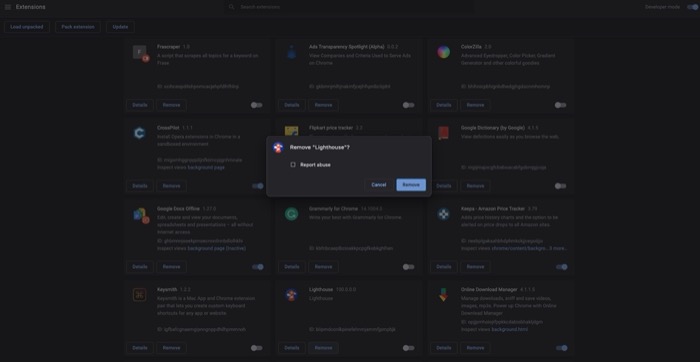
- 勇敢:勇敢:单击汉堡菜单 >扩展。 单击要删除的扩展名的“删除”按钮。
- Chrome :点击省略号菜单 >更多工具>扩展。 转到您要删除的扩展程序,然后单击“删除”按钮。
- 边缘:单击省略号菜单 >扩展。 点击您要删除的扩展程序下方的删除按钮。
- Firefox :点击汉堡菜单 >附加组件>扩展。 点击要删除的扩展程序旁边的省略号按钮,然后选择Remove 。
- Safari :Safari:点击 Safari(从菜单栏)> Preferences 。 转到扩展选项卡,从扩展列表中单击要删除的扩展,然后单击右侧菜单上的卸载按钮。
4.更新到最新版本
开发人员会不时为他们的浏览器发布新的更新。 这些更新中的大多数都围绕安全修复程序,但它们也带来了新功能和性能改进。 因此,利用最新版本的最佳方法是将浏览器更新到最新版本。 尽管如此,更新有时会导致问题,因此在更新浏览器之前,您应该阅读更新的发行说明并在论坛上查看其评论。
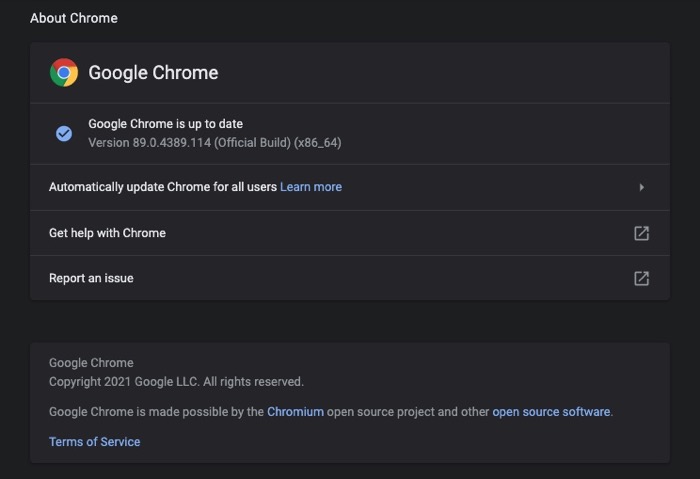
- 勇敢:点击汉堡菜单 >设置。 单击左侧边栏中的About Brave ,更新将自动安装。
- Chrome :点击省略号菜单 >设置。 单击左侧边栏中的关于 Chrome ,让浏览器自行更新。
- 边缘:点击省略号菜单 >设置。 单击左侧栏中的关于 Microsoft Edge并执行相应的操作。
- Firefox :点击汉堡菜单 >首选项。 向下滚动到 Firefox 更新并点击检查更新按钮。
- Safari :打开 App Store 并从左侧边栏中选择更新。 在右侧部分找到 Safari,然后单击更新按钮。
5.重置浏览器
如果上述修复对您不利,并且您的浏览器仍然存在问题,您最后的手段是将浏览器重置为默认状态。 这样,您就可以开始使用新的浏览器,您可以谨慎使用它并防止以后变慢。
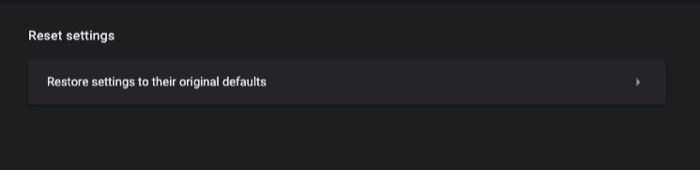
- 勇敢:单击汉堡菜单 >设置。 点击左侧边栏中的其他设置,然后选择重置设置。 单击将设置恢复为原始默认值。
- Chrome :单击省略号菜单 >设置。 从左侧边栏中选择Advanced ,然后选择Reset Settings 。 单击将设置恢复为原始默认值。
- 边缘:单击省略号菜单 >设置。 从左侧边栏中选择重置设置,然后单击将设置恢复为默认值。
- Firefox :单击汉堡菜单 >帮助>故障排除信息>刷新 Firefox 。
- Safari :将 Safari 重置为默认状态并不像其他浏览器那样简单:您必须通过进入首选项逐一清除搜索历史记录和浏览缓存、删除插件和删除扩展。 但是,如果您订阅了 MacPaw 的 CleanMyMac 应用程序,您可以立即完成。
慢速浏览器可能会妨碍您的浏览体验,有时可能会使其无法使用。 但是在上面列出的修复程序的帮助下,您应该能够修复慢速浏览器,并通过提高浏览速度使其发挥最佳潜力。
